IMessage-temppuihin keskittyneet iPhonen käyttäjät saattavat tuntea heidät. Jotkut teistä voivat kuitenkin kärsiä iMessage-ongelmista:
"Minun iPhone on iPhone 6 ja iOS 10. Mutta iMessages -sovelluksia ei ole toimitettu huutomerkillä."
"Miksi iMessage ei sano toimitettu? Kuinka voin tarkistaa, toimitetaanko iMessage onnistuneesti?"
"Miksi en saa iMessagea ystävältäni? Hän lähetti juuri minulle."
"Kuinka saan isältäni Android-puhelimeen toimitetut iMessages-viestit?"
...
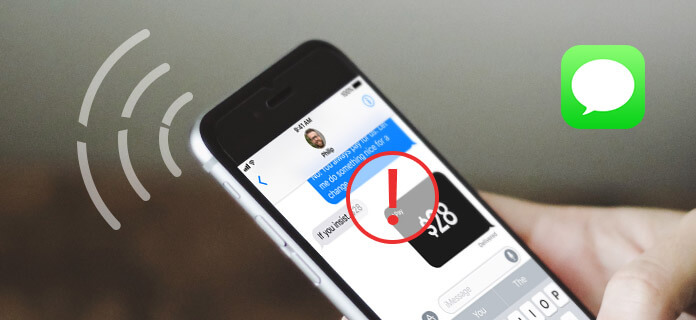
iMessages ei sanottu toimitettu
IMesagessa on käyttäjien sekaannuksia. Tässä viestissä poistamme kuumimmat iMessages-ohjelmaan liittyvät ongelmat, joita ei ole toimitettu.
Huomautus: iMessage-palvelu perustuu matkapuhelindata- tai Wi-Fi-yhteyteen, joten sinun tulee asettaa iPhonesi Internet-virta päälle, kun haluat toimittaa iMessages -sovelluksen iPhonessa.
1. Haluan lähettää iMessagen ystävälleni ja syöttää hänen iMessage-sähköpostiosoitteensa, mutta se näyttää viestisanan vihreänä ja huutomerkillä. IMessagea ei toimiteta, eikö niin?
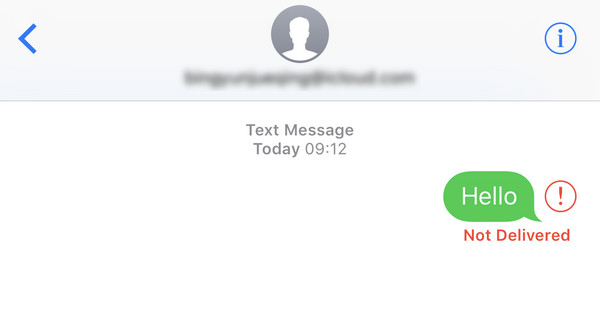
Tässä ensinnäkin, jos löydät lähettämäsi tai vastaanottamasi viestit merkitty vihreiksi, iMessagetit eivät ole iMessages, vaan tekstiviestit.
IMessage-palvelun on oltava päällä, jotta voit toimittaa iMessagen iPhonesta.
Käynnistä iPhone ja avaa "Asetukset" -sovellus. Etsi ja valitse "Viestit" -vaihtoehto ja liu'uta sitten "iMessage" ON-asentoon.
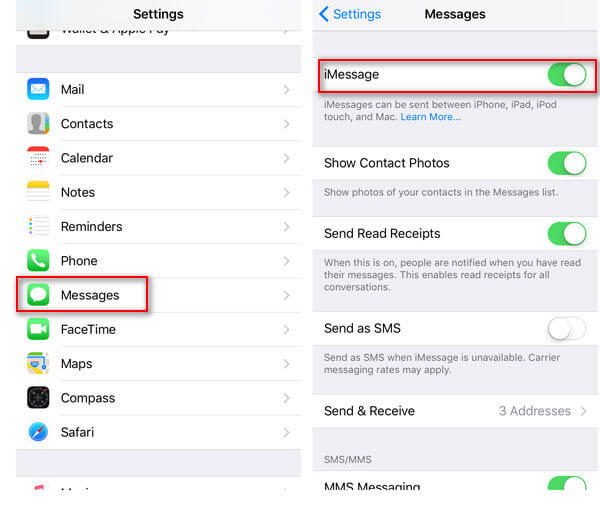
IMessagen vastaanottamiseksi ja lähettämiseksi voit lisätä puhelinnumerosi tai sähköpostiosoitteesi napauttamalla "Asetukset"> "Viestit"> Ota "iMesssage" käyttöön> Vieritä alaspäin löytääksesi "Lähetä ja vastaanota" kohtaan "Lisää sähköposti".
Täällä voit lisätä sähköpostia aloittaaksesi uuden keskustelun tai tavoittaaksesi sinut.
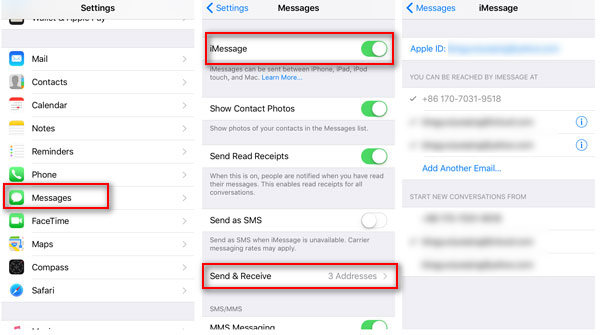
2. Toimitan iMessagen ystävälleni, mutta iMessage ei sano, että toimitettu. Ja tarkistan, että ystäväni kanssa hän ei saanut iMessagea. Mitä tapahtui?
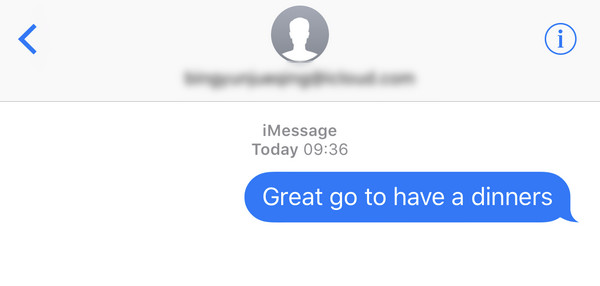
Jos olet varma, että otit iMessage-palvelun käyttöön ja iMessage-vastaanotin on oikeassa kontaktissa, se saattaa olla ystäväsi ongelma. Vastaanotin ei ottanut iMessage-palvelua käyttöön. Pyydä ystävääsi ottamaan iMessage-palvelu käyttöön. Ja sinun on lähetettävä iMessage uudelleen; muuten hän kaipaa iMessagea.
Tarkista seuraava oikea kuva, joka osoittaa, että lähetit iMessagen ystävällesi oikein.
3. Toimitan iMessagen ystävälleni. Kuinka voin tietää, että hän on vastaanottanut iMessagin vai ei?
Jos vastaanottaja saa iMessagen etkä lue, lähettäjä löytää iMessagen vain merkittynä "Toimitettu".
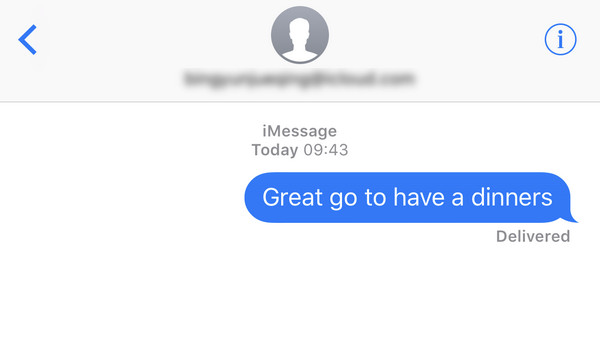
Jos vastaanottaja lukee iMessagea, lähettäjä löytää iMessage -merkinnän "Read + time".
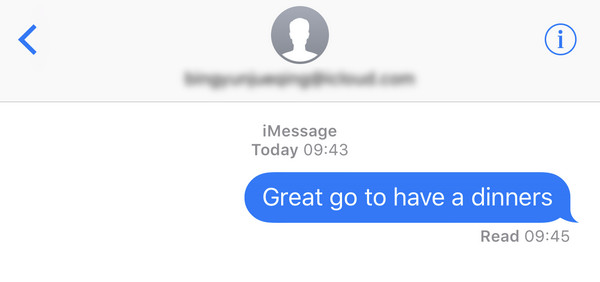
4. Äskettäin vaihdan vanhat iPhone 5 -sovelluksesi uudelle Samsung Galaxy S8: lle, mutta käytän silti vanhaa iMessage-vastaanottavan puhelinnumeroa uudessa Android-puhelimessani vastaanottaakseni iMessages. Kaikki ystäväni kuitenkin valittavat, että he antavat viestit ja merkitsevät toimitetut, mutta eivät saa reaktioita minulta. Mutta vannon, etten saanut mitään viestejä uudelle Android-puhelimelleni.
Tämän ongelman ratkaisemiseksi sinun on tehtävä selväksi, että iMessage-toimituspalvelu on saatavana vain iOS-laitteissa ja Mac-tietokoneissa. IMessagen toimittaminen iPhonesta muille kuin Apple-laitteille on mahdotonta.
Toiseksi, kun siirryt iPhonesta Android-puhelimeen tai muuhun kuin Apple-puhelimeen, iMessages juuttuu vanhaan iPhone-tiliisi eikä saavu uuteen puhelimeesi. Kettu ratkaisee tämän ongelman, sinun on poistettava iMessage-palvelu käytöstä vanhalla iPhonellasi. (Katso Kuinka poistaa iMessage käytöstä Macissa)
Siirry kohtaan "Asetukset"> "Viestit"> Vaihda "iMessage" POIS.
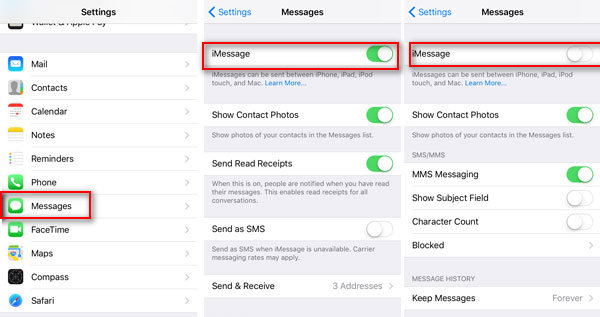
5. iPhonen lisäksi synkronoin iMessages-sovelluksia usein myös Macillani. Mutta viime aikoina havaitsen, että iPhone voi vastaanottaa iMessageja, mutta Mac epäonnistuu vastaanottamaan niitä. Kuinka korjata se?
Tämän sekaannuksen poistamiseksi sinun on varmistettava, että teit aktivoi iMessage sähköpostiosoite.
Siirry iPhonessa kohtaan "Asetukset"> "Viestit"> Ota "iMesssage" käyttöön> Selaa alaspäin löytääksesi "Lähetä ja vastaanota" tarkistaaksesi, onko iMessage-sähköpostiosoite tai puhelinnumero aktivoitu kohdassa "VOIT SAATA SAATTAA VIESTIÄ" ja "ALoita uudet keskustelut".
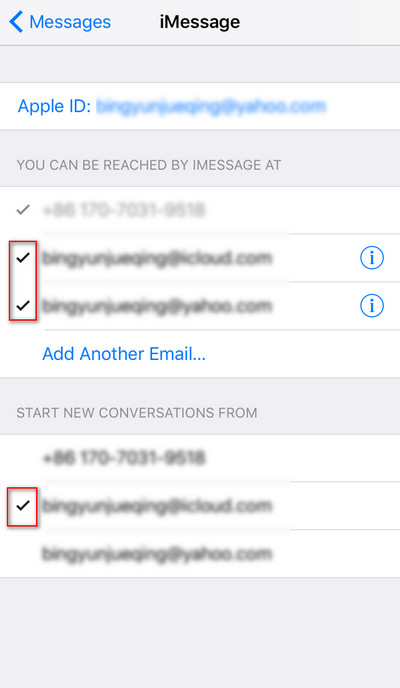
Siirry Mac-tietokoneessa kohtaan Viestit> Asetukset> Tilit ja tarkista sähköpostiosoite tai puhelinnumero, johon haluat saada.
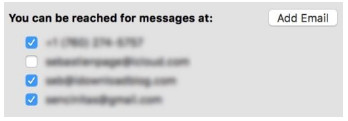
6. Jätin iPhoneni kotona. Voinko toimittaa iMessages-sovelluksen Macista ystävilleni?
Vastaus on kyllä. Voit käyttää samaa iMessage-tiliä kuin Mac-tietokoneesi iPhone toimittaaksesi iMessages Macissa.
1 Asenna iMessage Macissa
Avaa "Viesti" -sovellus Macissa, synti samassa Apple ID: ssä, jota käytät iMessagen kanssa iPhonessa tai iPadissa.
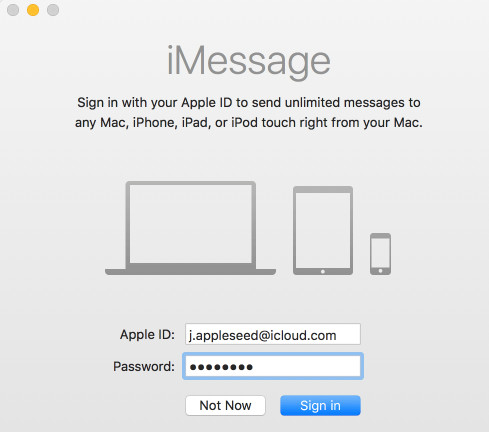
2Toimita iMessage Macissa
Napsauta Viestit-ikkunassa yläreunan muokkauspainiketta, kun haluat syöttää vastaanottimen sähköpostiosoitteen ja iMessage-sisällön saadaksesi iMessages-toimituksen Macista.
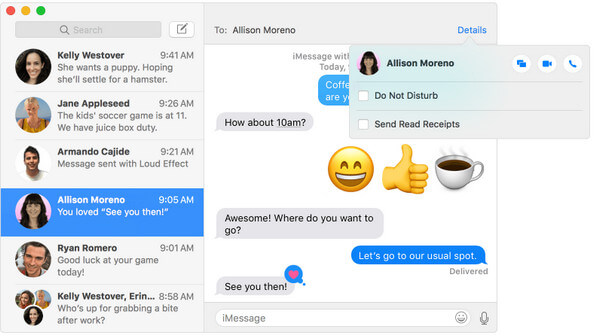
7. iMessages ovat todella hyödyllisiä. Jos kuitenkin olen poistanut vahingossa iMessages -sovelluksen iPhonesta, onko jollain tapaa auttaa minua löytämään takaisin?
Yleensä, jos olet tehnyt iTunes- tai iCloud-varmuuskopion, voit palauttaa iMesaages iTunesista tai iCloud-varmuuskopiosta.
Tarkista nämä osat:
Kuinka palauttaa iMessages iTunesista
Kuinka palauttaa iMessages iCloudista
Jos et varmuuskopioinut iTunesia tai iCloudia, voit silti palauttaa poistetut iMessagetit iPhonesta suoraan FoneLab.
1 Suorita FoneLab tietokoneellasi ja kytke iPhone tietokoneeseen USB-kaapelilla.
2 Napsauta "Palauta iOS-laitteesta"> "Aloita skannaus" skannataksesi iPhone.
3 Napsauta skannauksen jälkeen "Viesti" nähdäksesi ja tallentaaksesi poistetut iMessages-tiedostot tietokoneellesi.
Tämän viestin tarkoituksena on tarjota ratkaisut kuumin iMessage-ohjelmaan, jota ei ole toimitettu. Tarjoamme useita tehokkaita tapoja auttaa sinua korjaamaan tämä iMessage sanomatta toimitettua ongelmaa. Toivottavasti pääset helposti eroon siitä lukemisen jälkeen. Jos sinulla on parempia ideoita, voit jättää meille viestin.
Haluatko välittää saamasi tärkeät tekstiviestit muille? Hyppää vain Lähetä tekstiviestit iPhonessa.